win10自带的锁屏壁纸被新图片顶下去了 Win10锁屏界面windows聚焦图片壁纸自动更新设置
更新时间:2024-06-06 09:30:24作者:yang
许多Win10用户发现他们自带的锁屏壁纸被新图片顶下去了,原来Win10锁屏界面windows聚焦图片壁纸自动更新设置被激活,导致系统不断更新锁屏壁纸。这一变化让不少用户感到困惑,有人认为这是系统的自动更新功能带来的新特性,也有人担心个人隐私被泄露。在这种情况下,用户们需要进一步了解这一设置,并根据个人喜好进行调整。
步骤如下:
1.同时按着键盘的win+R打开运行界面

2.在运行界面输入 gpedit.msc 命令在点击确定
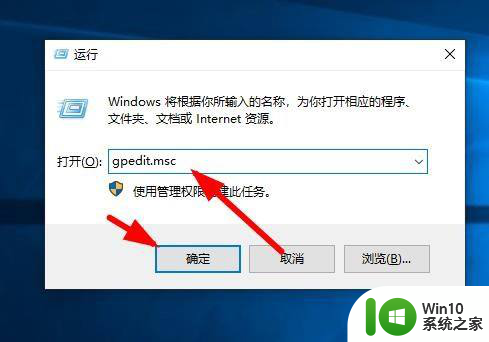
3.找到计算机配置----管理模板---控制面板----点击个性化
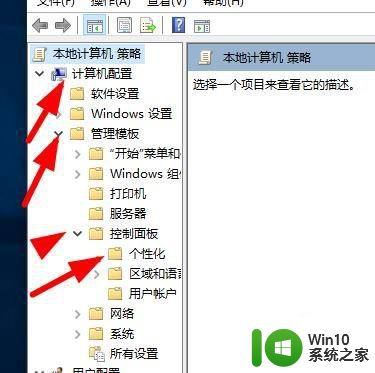
4.在右边找到 阻止更改锁屏界面图像和登录图像 这里双击
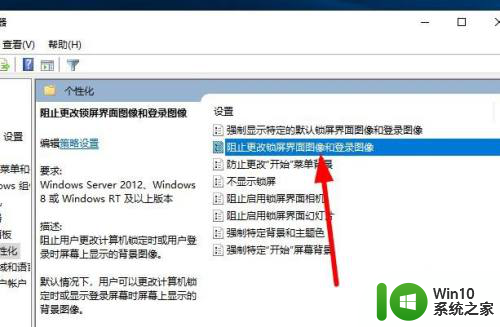
5.选择右禁用 在点击下面的确定
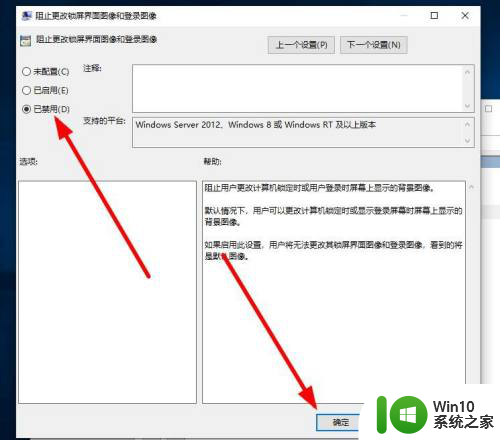
6.在找到 不显示锁屏这里双击
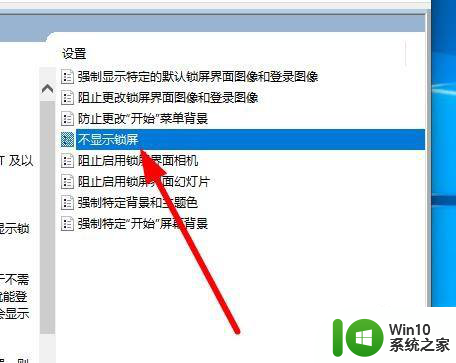
7.选择已禁用 在点击下面的确定
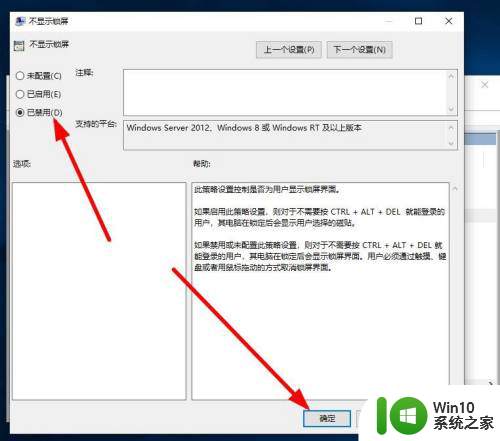
8.再到 阻止启用锁屏界面幻灯片 这里双击进去
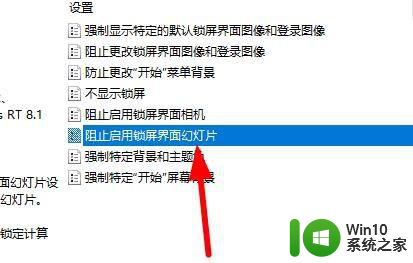
9.选择已禁用 在点击下面的确定 然后重新开机就可以了
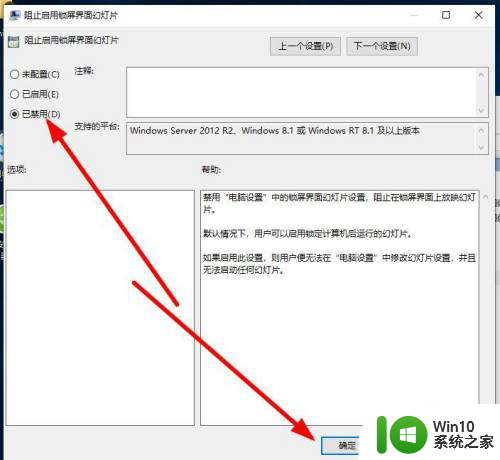
以上就是win10自带的锁屏壁纸被新图片顶下去了的全部内容。如果遇到这种情况,可以按照以上步骤解决,非常简单快速:
win10自带的锁屏壁纸被新图片顶下去了 Win10锁屏界面windows聚焦图片壁纸自动更新设置相关教程
- win10锁屏背景无法更换 Win10锁屏壁纸自动更换失败解决方法
- win10锁屏壁纸、默认壁纸和自定义壁纸,存在哪儿?怎么找到它?
- 设置壁纸怎么把图片缩小 如何将照片调整成电脑壁纸尺寸
- 主屏幕和锁屏壁纸不同怎么设置 苹果手机如何设置锁屏和主屏幕壁纸不同
- 联想windows11自带壁纸怎么找回 如何下载系统自带壁纸
- 电脑屏保怎么换壁纸 怎样在电脑上设置自己喜欢的壁纸
- 如何设置有声壁纸 手机如何设置有声视频桌面动态锁屏壁纸
- win10两块屏幕不同壁纸 win10双屏幕设置不同壁纸教程
- 壁纸设置壁纸随机生成 电脑桌面如何设置随机播放壁纸
- win10怎么把现在用的壁纸保存下来 win10桌面壁纸怎么收藏
- 全球债市遭抛售,恒指或创新高,马士基业绩超预期
- 高通骁龙8至尊版发布,性能媲美桌面处理器,决胜AI时代的关键!
- 高通骁龙8至尊版发布:二代自研CPU性能逆天,最强AI更像真人
- 一个印度人救了微软,另一个毁了IBM?探讨印度人在科技行业的影响力
微软新闻推荐
- 1 高通骁龙8至尊版发布:二代自研CPU性能逆天,最强AI更像真人
- 2 英特尔AMD史诗级合作,捍卫X86生态:两大巨头联手,颠覆传统CPU格局
- 3 微信消失在桌面了,怎么找回 微信桌面快捷方式消失怎么恢复
- 4 打印机的纸怎么放进去 打印机纸盒放纸技巧
- 5 onedrive开始菜单 Win10如何设置Onedrive开启和使用
- 6 台式电脑如何连接打印机设备打印 台式电脑如何设置本地打印机
- 7 惠普笔记本win11移动硬盘怎么用 win11系统移动硬盘插入后不显示
- 8 微软称每天有超过15000条恶意QR码信息被发送到教育目标,如何有效应对?
- 9 win10系统电脑没有wifi选项 Win10无线网络不显示解决方法
- 10 win7能看见的文件夹win10看不到 win7可以访问win10但win10无法访问win7
win10系统推荐
- 1 戴尔笔记本ghost win10 sp1 64位正式安装版v2023.04
- 2 中关村ghost win10 64位标准旗舰版下载v2023.04
- 3 索尼笔记本ghost win10 32位优化安装版v2023.04
- 4 系统之家ghost win10 32位中文旗舰版下载v2023.04
- 5 雨林木风ghost win10 64位简化游戏版v2023.04
- 6 电脑公司ghost win10 64位安全免激活版v2023.04
- 7 系统之家ghost win10 32位经典装机版下载v2023.04
- 8 宏碁笔记本ghost win10 64位官方免激活版v2023.04
- 9 雨林木风ghost win10 64位镜像快速版v2023.04
- 10 深度技术ghost win10 64位旗舰免激活版v2023.03
系统教程推荐
- 1 win10玩只狼:影逝二度游戏卡顿什么原因 win10玩只狼:影逝二度游戏卡顿的处理方法 win10只狼影逝二度游戏卡顿解决方法
- 2 U盘装机提示Error 15:File Not Found怎么解决 U盘装机Error 15怎么解决
- 3 《极品飞车13:变速》win10无法启动解决方法 极品飞车13变速win10闪退解决方法
- 4 window7电脑开机stop:c000021a{fata systemerror}蓝屏修复方法 Windows7电脑开机蓝屏stop c000021a错误修复方法
- 5 win10桌面图标设置没有权限访问如何处理 Win10桌面图标权限访问被拒绝怎么办
- 6 win10打不开应用商店一直转圈修复方法 win10应用商店打不开怎么办
- 7 无线网络手机能连上电脑连不上怎么办 无线网络手机连接电脑失败怎么解决
- 8 win10错误代码0xc0000098开不了机修复方法 win10系统启动错误代码0xc0000098怎么办
- 9 笔记本win10系统网络显示小地球只有飞行模式如何恢复 笔记本win10系统网络无法连接小地球图标灰色
- 10 酷我音乐电脑版怎么取消边听歌变缓存 酷我音乐电脑版取消边听歌功能步骤